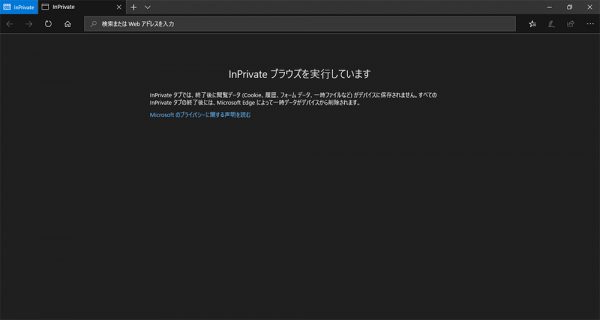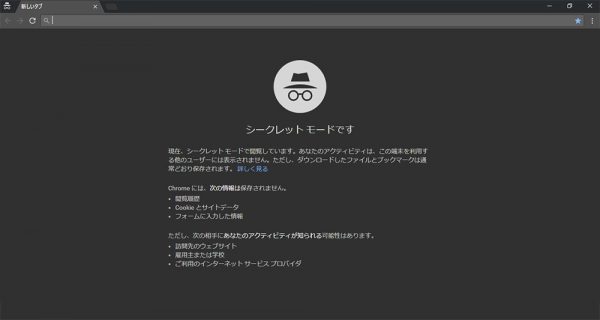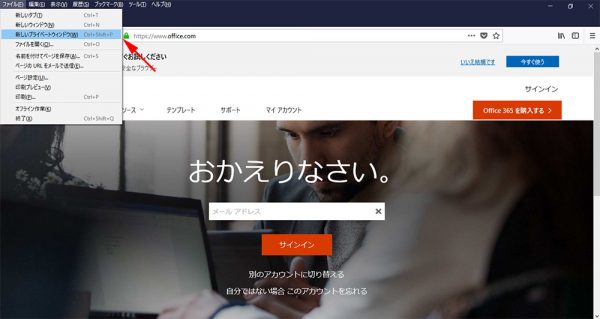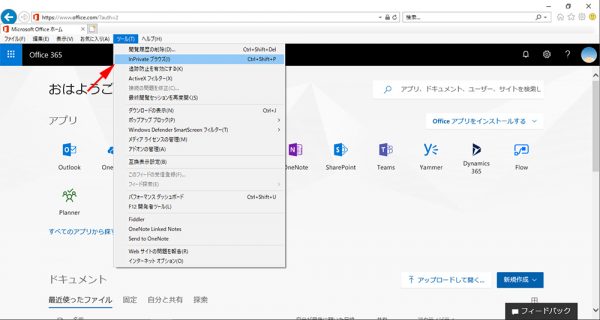[2020/06/11 追記]
別の方法を以下の記事で紹介しています。
去年の9月に以下の記事を投稿しました。
複数アカウントを持っている人の場合、アカウントを切り替えて使うのはダルいので、複数アカウントを同時に利用する方法でした。ただ、これではうまくいかない場合もあったのですが、これとは違う方法でも同一ブラウザで複数アカウントで利用する方法もあり(こっちの方がメジャーな方法かも)、今さら感もありますが紹介をします。代表的なブラウザごとに紹介します。
■ Edge : InPrivate ウィンドウ
▼右上の「…」-「新しい InPrivate ウィンドウ」をクリック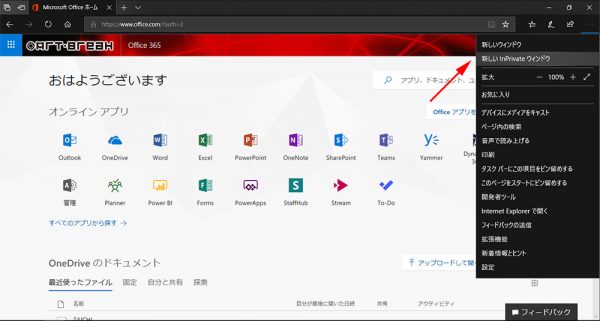
このウィンドウで別アカウントでサインインしてください。
■ chrome : シークレット ウィンドウ
▼右上の縦「…」-「シークレット ウィンドウを開く」をクリック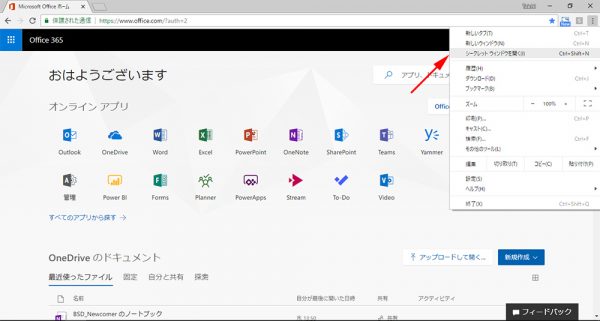
このウィンドウで別アカウントでサインインしてください。
■ Firefox : プライベートウィンドウ
このウィンドウで別アカウントでサインインしてください。
■ IE11 : InPrivate ブラウズ
▼こんな感じで新規ウィンドウが立ち上がります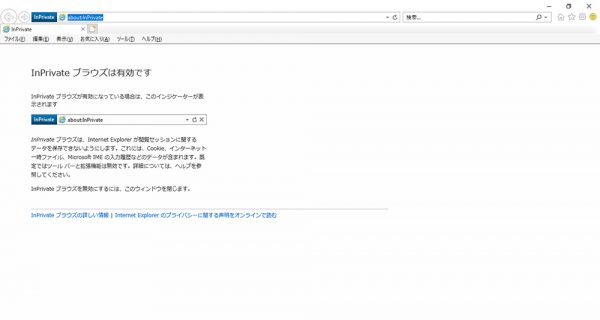 このウィンドウで別アカウントでサインインしてください。
このウィンドウで別アカウントでサインインしてください。
以上です。見事にブラウザごとに表記が違いますね。なかなか複数アカウントを持っている人は少ないと思いますが、こんなことをしなくてもブラウザごとに使い分ければ良かったりもしますね(僕はそうしています)。ただ、環境によってはブラウザはどれか1つに固定されていたりする場合もあるので、この方法で複数アカウントを切り替えずに同時に利用する事が可能です。